Tutti suggerimenti
- Utenti di design creativo
- Vacanze
- Utenti Social Media
Come importare MP3 in FCP su Mac OS X (Mac os Catalina incluso)
Ci sono casi in cui gli utenti Mac acquistano un po' di musica MP3 online e vogliono farne una suoneria personalizzata, e quindi vogliono importare gli MP3 in Final Cut Pro per modificarli utleriormente. Tuttavia, a causa delle incompatibilità di Mac OS, non è consentito modificare MP3 direttamente con FCP. Per risolvere, qui, vi raccomandiamo caldamente il convertitore per FCP Wondershare MP3 converter, con il quale si può facilmente e in pochi clic convertire MP3 per FCP usando un formato audio supportato, come AIFF, in alta qualità.
Wondershare UniConverter - La tua cassetta degli attrezzi video completa
-
Conversione in preset ottimizzati per la maggior parte dei dispositivi, tra cui Final Cut Pro, PSP, TV e telefoni cellulari
-
Conversione di MP3 in 1000+ formati, come AIFF, AAC, M4A, ecc.
-
Velocità di conversione 30 volte più veloce di qualsiasi convertitore convenzionale
-
Editing, correzione e personalizzazione dei tuoi file video
-
Masterizza il video su DVD riproducibile con il fantastico template gratuito per DVD
-
Download o registrazione video da siti di condivisione video
-
Versalità che combina lo strumento di correzione dei metadati video, lo strumento di creazione di GIF, il convertitore VR e il registratore dello schermo
-
OS supportati: Mac OS 10.15 (Catalina), 10.14, 10.13, 10.12, 10.11, 10.10, 10.9, 10.8, 10.7, 10.6, Windows 10/8/7/XP/Vista
Nota: Anche se iTunes (Mac) o QuickTime Pro per Mac aiuta a importare MP3 in FCP, il processo è lungo e complicato. In confronto, Wondershare UniConverter (originariamente Wondershare Video Converter Ultimate) è più efficace e facile da usare per convertire MP3 per FCP su Mac OS X.
Semplice tutorial su come convertire MP3 in Final Cut Pro su Mac
Step 1 - Aggiungere il file MP3
Trascinate e rilasciate i vostri file MP3 di destinazione nell'interfaccia principale di Wondershare MP3 to FCP Converter, a questo punto vedrete i video MP3 caricati visualizzati in miniatura (proprio come mostra lo screenshot).
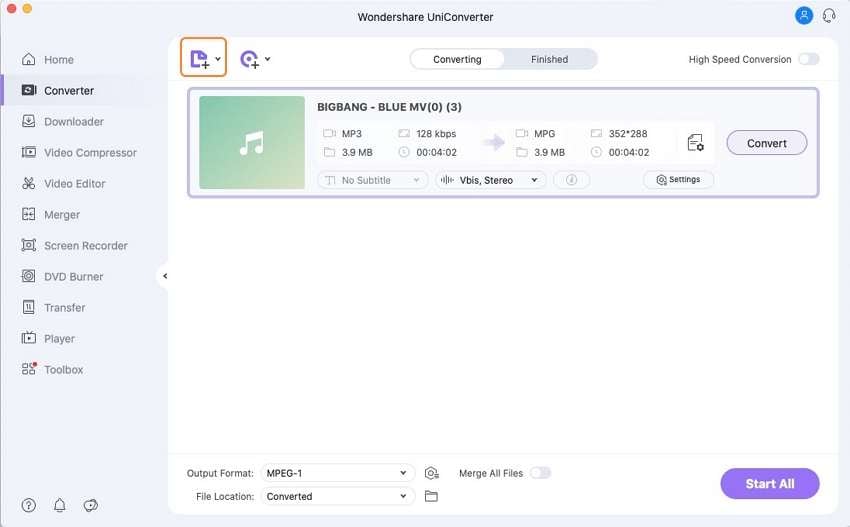
Suggerimenti: Wondershare UniConverter (originariamente Wondershare Video Converter Ultimate) supporta la conversione in batch, così puoi importare più file video e convertirli in una sola volta.
Step 2 - Selezionare come formato di uscita Final Cut Pro
Clicca sull'icona Setting per espandere l'elenco dei formati di uscita. Vai su Modifica> Final Cut Pro e seleziona una risoluzione video sulla destra, poi il video in uscita sarà ottimizzato al meglio per Final Cut Pro.
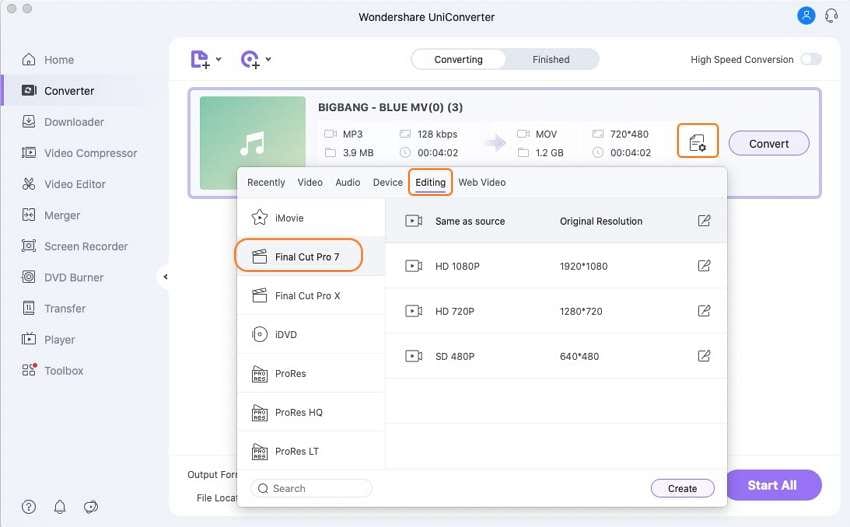
Nota: puoi anche navigare su Audio > AIFF per convertire MP3 in un formato compatibile con FCP.
Step 3 Iniziare a convertire MP3 per FCP su Mac
Ora clicca sul pulsante Convert sulla destra per procedere con la conversione da MP3 a Final Cut Pro. Puoi anche cliccare sul pulsante Inizia tutti (Start All) per convertire in batch gli MP3 nei formati supportati da FCP.
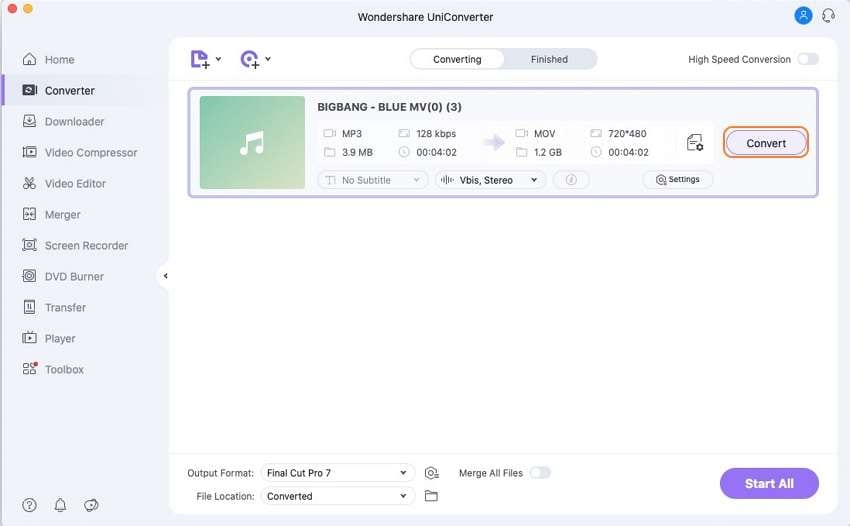
Quando la conversione è completata, è possibile importare i file MP3 in Final Cut Pro con facilità. Abbastanza facile, vero? Va notato che Wondershare UniConverter (originariamente Wondershare Video Converter Ultimate) non solo converte MP3 in FCP, MKA, WAV, M4A, AC3, OGG, AAC, WMA, ecc. ma estrae l'audio da vari formati video, come MKV, FLV, MOV, AVI, MP4, M4V, MPG, MPEG, VOB, DV, WMV, TS, ASF, 3GP, 3GP2 e altro. Scaricarlo e provatelo!
Il tuo video toolbox completo


Nicola Massimo
staff Editor
Commento(i)